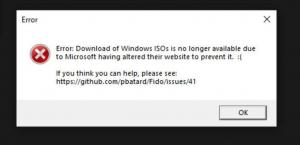Razkritih več podrobnosti o sistemu Windows 10X
Windows 10X kot posebna izdaja operacijskega sistema, zasnovana za osebne računalnike z dvojnim zaslonom. Tukaj je nekaj več podrobnosti o tej prihajajoči izdaji Windows 10.
Med dogodkom Surface 2. oktobra 2019 je Microsoft predstavil številne nove naprave, vključno s Surface Neo in Surface Duo.
Surface Neo je Microsoftov lasten zložljiv računalnik, ki je opremljen s snemljivo tipkovnico, Surface Slim Pen. Pognal bo Windows 10X. Vseboval bo dva 9-palčna zaslona, ki sta povezana s 360° tečajem.
Naprava Surface Duo je še en Microsoftov poskus vstopa na trg pametnih telefonov. Surface Duo je zložljiva naprava Android z dvojnim zaslonom.
Podjetje opisuje Windows 10X kot posebna izdaja operacijskega sistema, zasnovana za osebne računalnike z dvojnim zaslonom.
Windows 10X vključuje nekaj napredkov v osnovni tehnologiji sistema Windows, ki ga optimizirajo za prilagodljive drže in bolj mobilno uporabo. Poskrbeti smo morali za življenjsko dobo baterije, ki bi lahko poganjala ne samo en, ampak dva zaslona. Želeli smo, da bi operacijski sistem lahko upravljal učinek baterije našega ogromnega kataloga aplikacij za Windows, ne glede na to, ali so bile napisane v zadnjem mesecu ali pred petimi leti. Želeli smo zagotoviti zmogljivost strojne opreme in združljivost, ki jo naše stranke pričakujejo od sistema Windows 10.
Windows 10X bo lahko izvajal stare aplikacije Win32 v vsebniku. Vsebniki Windows izolirajo programsko opremo od gostiteljskega datotečnega sistema. Vse spremembe datotek in registra, potrebne za zagon aplikacije, so zapakirane v slike vsebnika. Ni še jasno, ali bo tehnologija vsebnika za zagon namiznih aplikacij uporabljala Windows Server (v skupni rabi kernel) ali vsebniki Hyper-V VM, a ker imajo odjemalski operacijski sistemi, kot je Windows 10, samo vsebnike Hyper-V, je mogoče to.
Novo puščanje, ki ga je prvi opazil WalkingCat, razkriva notranjost OS in marketinške cilje. Glede na to ugotovitev je Windows 10X zasnovan tako za zložljive naprave kot za klasične prenosnike. Lokalne aplikacije in PWA naj bi bili enakopravni pod Windows 10X.
Windows 10X je zasnovan z mislijo na udobje uporabnika. Primer tega je, kako so v tem operacijskem sistemu implementirane »Hitre nastavitve«, kjer lahko uporabnik najde svoje najpogosteje uporabljene nastavitve.
Druga velika razlika od obstoječih izdaj Windows 10 je, da se meni Start imenuje "zaganjalnik", kot je zaganjalnik v sistemu Android. Brezhibno je integriran s spletnim iskanjem, ima posebno področje uporabniško pripetih aplikacij in bližnjic ter seznam nedavnih in priporočenih dokumentov.
The zaklenjen zaslon funkcija je bila izključena iz operacijskega sistema, zato za dostop do prijavnega zaslona ni več potrebno pritiskati tipke ali povleči.
Tukaj je nekaj posnetkov zaslona iz razkritih dokumentov:
OS, ki se meša v ozadju.
Zgrajen na sistemu interakcije, ki vam omogoča, da se osredotočite na opravilo.
Premišljen pristop k nalogam v OS je zasnovan za: zagon, obveščanje, iskanje in drugo.
Odkrijte, kako se vsake naloge lotimo na preprost in učinkovit način.
Vodijo ga načela. Navdihujejo ljudje.
Brez napora in čarobno smo preučevali svojo preteklost, da bi seznanili z našo prihodnostjo. Zasnovan glede na potrebe potrošnikov, se Santorini prilagaja načinu interakcije ljudi z njim.
Vzorci, komponente.
Vodenje.
Centralizirana destinacija za načrtovanje in dokumentacijo POR z zgodovinskim pogledom na načrtovanje in proces odločanja, s pomočjo raziskav, uporabniškega testiranja in tehnične dokumentacije.
Zaganjalnik
Zaganjalnik uporabnikom pomaga hitro začeti in nadaljevati opravila. Iskanje je brezhibno integrirano s spletnimi rezultati, razpoložljivimi aplikacijami in določenimi datotekami v vaši napravi. Naslednja v hierarhiji vsebine je vaša privzeta mrežna aplikacija, ki jo je mogoče prilagoditi in spremeniti glede na individualne potrebe in želje. Launcher je odprt in dodatno pomaga pri pospeševanju uporabnikov z uporabo mišičnega spomina skozi čas. In nazadnje, priporočena vsebina se dinamično posodablja glede na vaše najpogosteje in nedavno uporabljene aplikacije, datoteke in spletna mesta. Skočite nazaj v svoj osebni potek dela, ne da bi morali začeti iz nič.
Cilji in načela
• Hitro in brez napora se vrnite v svoj tok
• Brez slepih ulic, če ne najdete tistega, kar iščete
• Vzpostavite dolgoročno zaupanje v vrednost priporočil
Struktura in obseg
Iskanje
Poiščite, kar potrebujete, v spletu ali poiščite aplikacije in datoteke v svoji napravi. Ena vstopna točka za iskanje po vaši napravi je preprosta in brez napora.
• Nič predlogov za vnos
• Aktivni vnos in rezultati iskanja
• Podpira dotik, tipkovnico in glasovni vnos
Aplikacije in spletna mesta
Povlecite in spustite, da prerazporedite svoje aplikacije in spletna mesta, tako da bodo vaši priljubljeni na vrhu seznama. Če želite dobiti vse druge aplikacije, preprosto razširite mrežo na »pokaži vse«.
• Privzete aplikacije Inbox vključujejo: Edge, Mail, Calendar, Word, Excel, PowerPoint, OneNote, Teams, Whiteboard, To Do, Photos, Store, File Raziskovalec, Spotify, Netflix, Kamera, Solitaire, Kalkulator, Budilke in ura, Filmi in TV, Pisarna, Sticky Notes, Paint, Učno središče, Nastavitve, vreme, izrezek in skica, snemalnik zvoka, glasba Groove, ljudje, beležnica, središče za povratne informacije, medijski načrt, sporočila in do 4 OEM aplikacije.
• Ustvarite mape in skupine tako, da zložite aplikacije skupaj
• Odstranite aplikacije iz mreže, da jih odstranite iz naprave
Priporočeno
Skočite nazaj v svoj tok z nedavno nameščenimi aplikacijami; pogosto uporabljene aplikacije, datoteke in spletna mesta.
• Naenkrat je vidnih do 10 priporočil z visoko stopnjo zaupanja
• Če ne najdete tistega, kar iščete, tapnite »Pokaži več«, da razširite več elementov v vrstici ali,
• »Odpri lokacijo datoteke« iz ene od priporočenih datotek za raziskovanje povezanih datotek
Zaklepanje / prijava
Logon ima preprosto nalogo: čim hitreje vas pripelje do vaših stvari.
Pri modelu z zadržanim zaklepanjem, ko se zaslon vklopi, ste takoj prestavljeni v stanje avtentikacije; za razliko od Windows 10, kjer morate pred preverjanjem pristnosti najprej odpustiti zaveso za zaklepanje. Prepoznavanje obraza Windows Hello in PIN za Windows Hello med OOBE. Ko napravo prebudi, Windows Hello Face takoj prepozna uporabnika in takoj preide na njegovo namizje.
Cilji in načela
• Stranka zaupa napravi, da bo varovala svoje podatke
• Stranka lahko opravi svoje računalniško delo v najkrajšem možnem času
• Stranka čuti osebno povezanost s svojo napravo, ker je prilagojena njej
Struktura in obseg
Hitre nastavitve
Hitre nastavitve omogočajo uporabnikom skoraj in intuitiven način za dostop do pogosto uporabljenih nastavitev. Danes nastavitve obstajajo na več površinah in ni jasne in dosledne poti za dostop do nastavitev, ki so zanje najpomembnejše.
Cilji in načela
Učinkovito
Uporabniki lahko hitro spremenijo svoje kritične nastavitve naprave
Osredotočeno
Pokažite samo pomembne nastavitve naprave, da uporabnikov ne bodo motile druge nastavitve
Na pogled
Hitro si oglejte stanje vaše naprave
Ustrezno
Uporabnikom omogočite, da prilagodijo površino glede na svoje potrebe
Struktura in obseg
Površina za hitre nastavitve ima 2 ravni nastavitev: L1 je glavna hitra površina, medtem ko je L2 na voljo, ko so potrebne bolj lahke nastavitve.
Privzete nastavitve:
- Wifi
- Podatki o celici
- Jezik vnosa
- Način sestavljanja
- Bluetooth
- Letalska moda
- Zaklepanje vrtenja
- Projekt
Opravilna vrstica
Cilji in načela
• Uporabnik lahko preklaplja med aplikacijami v opravilni vrstici
• Uporabnik lahko zažene aplikacije in spletna mesta iz opravilne vrstice
• Uporabnik ima dostop do aplikacij in spletnih mest za pogosto uporabo
• Uporabnik ima vstopne točke za zagon Start, Task Switcher in Quick Actions
Struktura in obseg
• Spletno mesto, ki se izvaja: aktivni spletni zavihek v oknu, lahko je v ospredju ali ozadju
• Glomming: obnašanje opravilne vrstice, kjer je več primerkov aplikacije združenih pod isto ikono
• Aktivno stanje: Označite ikono v opravilni vrstici, ki se prikaže, ko je ta aplikacija aktivna / v fokusu
• Stanje izvajanja: vedenje, kjer je ikona opravilne vrstice podčrtana. Ko se aplikacija izvaja, ne glede na to, ali je aplikacija v fokusu ali ne
• Razširjen Ul: bledeče vedenje, pri katerem se na ikoni opravilne vrstice s kazalcem miške prikaže Ul s sličicami za različne primerke te aplikacije
Nedavna aplikacija: Aplikacija, ki je bila predstavljena pred kratkim. Lahko se izvaja ali ne izvaja v opravilni vrstici
Status sistema: Vrstica stanja sistema Status: Vrstica sistema: Status statusa sistema; sinonim za "Minimizirana opravilna vrstica"
• Stanje sistema naloženega: oglejte si stanje sistema, ko je stanje sistema v opravilni vrstici
Model opravilne vrstice
Tako za preklopne kot zložljive, opravilna vrstica želi isti osnovni model z vrsto "vzvodov", ki jih je mogoče uporabiti za ustvarjanje neke alternative v modelu. Medtem ko še vedno gradimo isti začetni model, želimo zgraditi vzvode do delte med obema izkušnjama.
Vzvodi vključujejo:
• Centered Vs. Levo poravnana vsebina opravilne vrstice
• Število zatičev
• Število nedavnih
• Vrstni red nedavnih
• Delitelj vs. brez delilnika
• Ikona pogleda opravil na skrajni desni vs. zraven začeti
Povezano
Splet je kraj, kjer preživim večino svojega časa. Želim dostopati do svojih povezanih datotek, saj so bile del operacijskega sistema.
Vse vaše stvari, ko jih potrebujete. Poiščite vse svoje datoteke, vklopljene ali brez povezave, v razdelku Priporočeno v zaganjalniku. Spodaj raziščite povezane površine v sistemu Windows 10X.
družina
Ni potrebe po navodilih.
OS je intuitivna mešanica oken in naprav, ki jih uporabljam vsak dan. Vzemite Windows 10X in se potopite nazaj v svoja opravila.
Prilagodljivo
OS, ki se prilagaja načinu uporabe vsake od naprav v svojem ekosistemu.
Windows 10X teče z vsemi opravili ves dan z 8 različnimi objavami, ki mi pomagajo pri opravljanju dela.
Umirjen
Sistem, ki slavi osredotočenost in natančnost s premišljenimi estetskimi odločitvami.
Brez napora
Sistem, ki mi ne ovira in mi pomaga, da hitreje dobim, kar želim.
Zahvale gredo MSPowerUser